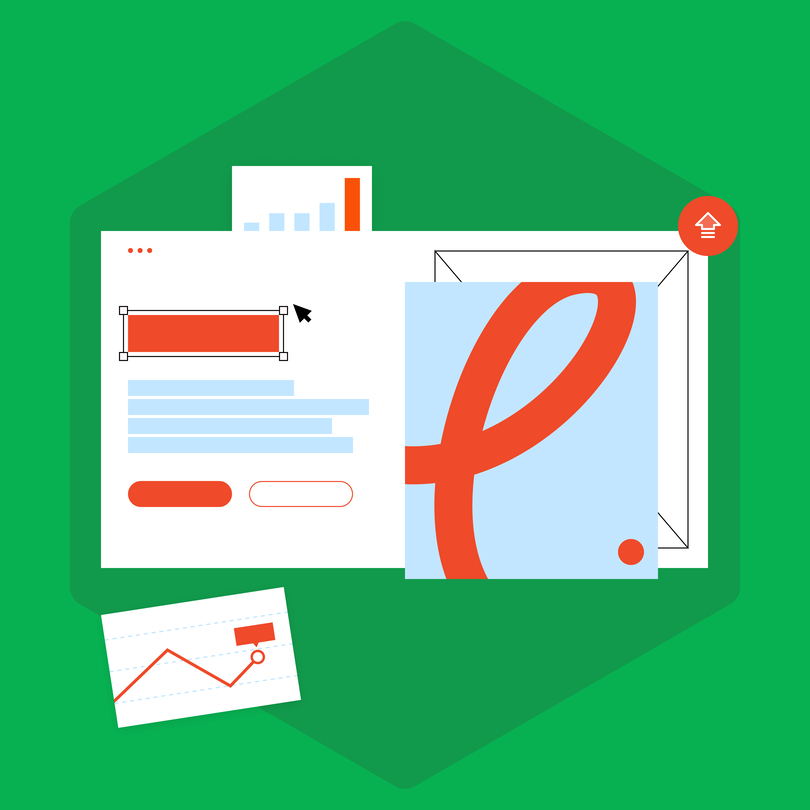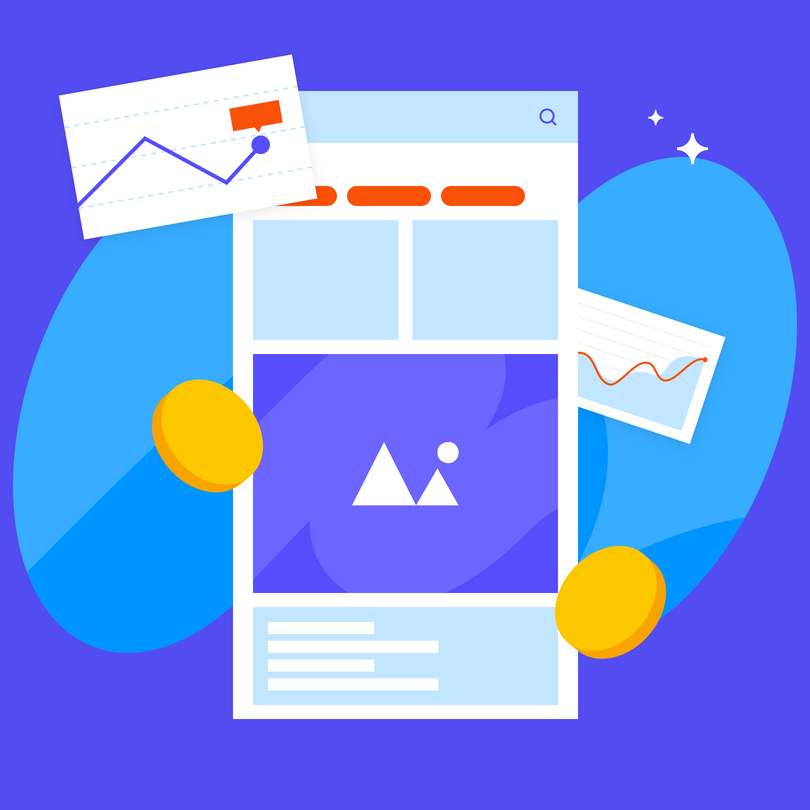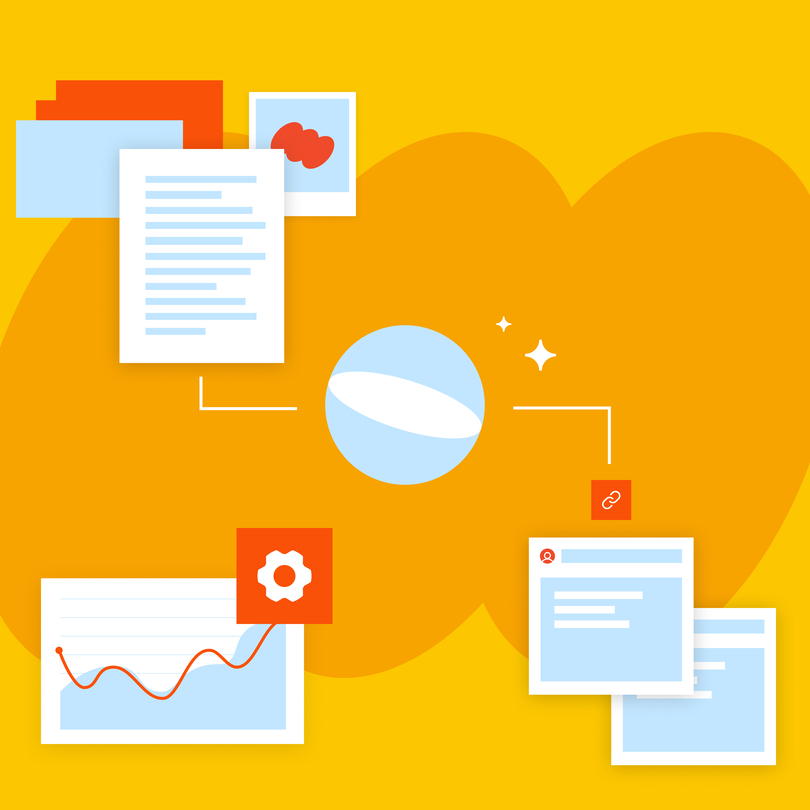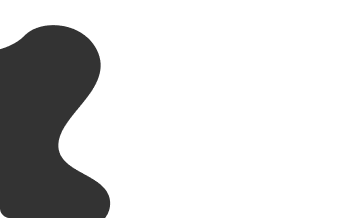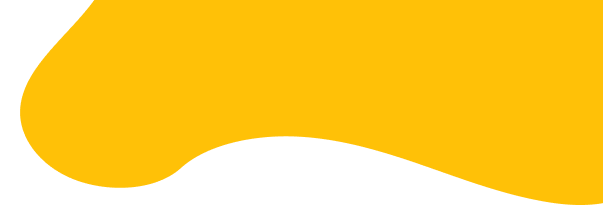Node.js ist in der heutigen Zeit in der Webentwicklung zweifellos eine der am weitesten verbreiteten JavaScript-Plattformen zur Laufzeitumgebung. Sie ermöglicht es Experten, serverseitige Apps mit der Programmiersprache JavaScript zu erstellen. Wie bei jeder anderen Software ist es auch hier äußerst wichtig, Node.js auf dem neuesten Stand zu halten, um auf diese Weise optimale Leistung und Sicherheit zu gewährleisten.
Aus diesem Grund sprechen wir in diesem Blogbeitrag über die Aktualisierung von Node.js auf verschiedenen Betriebssystemen wie Linux, Windows und Mac. Darüber hinaus gehen wir auch auf einige bewährte Methoden ein, um die Aktualisierung so reibungslos wie möglich zu gestalten.
Warum sollten Sie Node.js überhaupt aktualisieren?
Node.js ist eine bei Entwicklern beliebte Open-Source-Runtime-Plattform, die regelmäßig neue Sicherheitsupdates sowie Fehlerbehebungen und neue Funktionen veröffentlicht. Doch was bewirken diese Updates eigentlich? Hier ein kurzer Überblick:
- Updates verbessern die Sicherheit: Neue Node.js-Updates beheben bekannte Schwachstellen und Sicherheitsrisiken. Das bedeutet, dass die Verwendung einer veralteten Version die Erfolgschancen potenzieller Datendiebstähle durch Hacker berächtlich erhöht.
- Neue Funktionen: Wenn Sie die neueste Version von Node.js verwenden, können Sie auch die neuesten von der Plattform unterstützten Funktionen implementieren und so auch die Funktionalität Ihrer App verbessern.
- Verbesserte App-Leistung: Aktualisierte Versionen von Node.js laufen auch effizienter. Das bedeutet unter anderem, dass sie Programme und Anfragen schneller und ohne Verzögerungen ausführen. Sie sind außerdem tendenziell leichter, verbrauchen weniger Speicher und beheben bekannte Fehler, was schließlich zu einer besseren Benutzererfahrung Ihrer App führt.
Warum Node.js auf die neueste Version aktualisieren?
Warum sollten Sie sich die Mühe machen, auf die neueste Version zu aktualisieren, wenn Sie bereits die besten JavaScript-Hacks verwenden? Einfach ausgedrückt: Wenn Sie Ihr Node.js auf dem neuesten Stand halten, stellen Sie sicher, dass der App-Code mit den neuesten Fehlerbehebungen, Sicherheitsprotokollen und neuesten Funktionen ausgeführt wird. Wenn Sie jedoch weiterhin veraltete Versionen einer Plattform verwenden, können Sicherheitsprobleme, App-Abstürze und andere Probleme auftreten, selbst wenn Ihr Code gut geschrieben ist. Das Ausführen veralteter Versionen führt letztendlich dazu, dass integrierte Codes von Drittanbietern ausfallen, was die Möglichkeit von Sicherheitsverletzungen und anderen Problemen eröffnet.
Wie aktualisieren Sie also Node.js auf die neueste Version? Lesen Sie weiter.
Wie aktualisiere ich Node.js auf einem Mac?
Unter Windows und Mac gibt es mehrere Möglichkeiten, Node.js zu aktualisieren. Sie können es beispielsweise entweder manuell aktualisieren oder npm verwenden.
Nutzung von npm
Npm oder Node Package Manager macht den Prozess ziemlich unkompliziert. Natürlich beginnt es mit dem Herunterladen des Npm-Clients. Wenn Sie ihn installiert haben, müssen Sie nur Folgendes tun:
- Öffnen Sie das Terminal und prüfen Sie die aktuelle Version der Laufzeitplattform mit dem Kommentar node -v
- Leeren Sie den Cache des Clients mit dem entsprechenden Kommentar: npm cache clean –force. Dadurch verringern Sie die Wahrscheinlichkeit, dass während des Updates Probleme auftreten.
- Installieren Sie nun das n-Paket mit dem folgenden Befehl: npm install -g n
- Um die Plattform auf die neueste Version zu aktualisieren, verwenden Sie den Befehl: n latest
- Jetzt müssen Sie nur noch prüfen, ob die Plattform auf die neueste Version aktualisiert wurde, indem Sie dies erneut mit dem Befehl node -v überprüfen.
Node.js-Handbuch herunterladen
Wie oben bereits erwähnt, können Sie die neueste Version der Plattform auch manuell von der offiziellen Website herunterladen. Nachdem Sie das Paket heruntergeladen haben, müssen Sie nur den Anweisungen zur Installation folgen. Anschließend sollten Sie problemlos den Befehl node -v ausführen können, um zu prüfen, ob Sie die neueste Version von Node.js verwenden.
Obwohl der manuelle Download kein Problem ist, finden einige Experten, dass die Verwendung von npm bequemer und unkomplizierter ist, da Sie nur ein paar Befehle eingeben müssen, um die Aufgabe zu erledigen.
Wie aktualisiere ich Node.js unter Windows?
Die Aktualisierung der Plattform unter Windows sieht im Wesentlichen genauso aus wie auf dem Mac. Sie können entweder den Paketmanager oder den manuellen Download verwenden, um Node.js auf die neueste Version zu aktualisieren.
Wie aktualisiere ich Node.js unter Linux?
Im Vergleich zu Mac und Windows ist die Aktualisierung von Node.js unter Linux ein kleines bisschen anders. Um die Plattform zu aktualisieren, benötigen Sie einen anderen Paketmanager wie apt oder nvm.
Verwenden des Advanced Package Tool
Apt ist ein Paketmanager, der Debian-basierte Linux-Systeme wie Debian und Ubuntu unterstützt. Die Verwendung von apt ist ziemlich unkompliziert. Sie müssen lediglich Folgendes ausführen:
- Überprüfen Sie die Version Ihres aktuellen Systems mit dem Befehl node -v.
- Führen Sie dann den Befehl sudo apt-get install nodejs aus, um die neueste Node.js-Version zu installieren.
- Nach Abschluss der Installation müssen Sie nur noch einmal überprüfen, ob Sie mit dem Befehl node -v auf die neueste Version aktualisiert haben.
Nutzung des Node Version Managers
Sie können auch Node Version Manager oder NVM verwenden. Dies ist ein Tool, mit dem Sie mehrere Node.js-Versionen auf Ihrem System verwalten können. Genauer gesagt können Sie den Client verwenden, um verschiedene Plattformversionen zu aktualisieren, zu installieren oder zwischen ihnen zu wechseln.
Wie aktualisieren Sie Node.js mit NVM? Führen Sie Folgendes aus:
- Überprüfen Sie mit dem Befehl nvm — version, ob Sie nvm bereits auf Ihrem System haben.
- Wenn Sie es nicht installiert haben, verwenden Sie Folgendes: curl -o- https://raw.githubusercontent.com/nvm-sh/nvm/v0.35.3/install.sh | bash
- Überprüfen Sie nach Abschluss der Installation mit dem Befehl node -v, ob Sie die neueste Version von Node.js haben.
- Verwenden Sie den Befehl nvm install node –reinstall-packages-from=node, um die neueste Version abzurufen.
- Führen Sie abschließend den Befehl node -v erneut aus, um zu sehen, ob die Installation erfolgreich war.
Node.js aktualisieren: Best Practices
Machen Sie es sich zur Gewohnheit, neue Releases zu verfolgen
Leider verfügt die Plattform nicht über eine integrierte Funktion zur Benachrichtigung, die Sie darüber informiert, wann Sie sie aktualisieren können. Daher müssen Sie regelmäßig nach neuen Releases, Softwareänderungen und Updates suchen. Hier sind einige Möglichkeiten, wie Sie auf dem Laufenden bleiben können:
- Schauen Sie regelmäßig auf der entsprechenden Website vorbei, da Sie dort immer die neueste Version herunterladen können. Der Blog-Bereich enthält eine detaillierte Liste der Änderungen, sodass Sie beides regelmäßig überprüfen können.
- Abonnieren Sie einen speziellen Newsletter wie Node Weekly, um Änderungen zu verfolgen.
- Suchen Sie nach GitHub-Repositorys für aktualisierte Pakete. Beachten Sie, dass Node.js eine Open-Source-Plattform ist, sodass Updates wahrscheinlich auch dort angezeigt werden.
- Folgen Sie den sozialen Medien von Node. Das Team veröffentlicht regelmäßig Updates.
Machen Sie es sich zur Gewohnheit, die Plattform zu aktualisieren
Man lässt sich leicht ablenken und vergisst Updates. Um also auf dem Laufenden zu bleiben, ist es keine schlechte Idee, sich regelmäßig Erinnerungen zu setzen, um sich über neue Releases zu informieren, egal ob es sich um größere Updates oder kleine Änderungen handelt.
Bei kleineren Optimierungen können Sie Ihre Plattform wahrscheinlich auch nicht aktualisieren. Sie sollten jedoch nach größeren Releases Ausschau halten, da diese die meisten Bugs und Sicherheitspatches beheben, die die Anfälligkeit der App deutlich reduzieren.
Installieren Sie einen Versionsmanager
Die meisten Entwickler empfehlen dringend die Verwendung von Versionsmanager-Clients, damit Sie schnell zwischen verschiedenen Node.js-Versionen wechseln können. In den meisten Fällen ermöglichen Ihnen diese Manager auch, ohne Probleme oder Konflikte zwischen den Versionen zu arbeiten.
Sehen Sie sich das Änderungsprotokoll an, bevor Sie ein Update starten
Node.js ist eine wesentliche Komponente in jeder App, die es zum Ausführen benötigt. Es ist so ziemlich wie der Motor Ihres Autos. Das bedeutet, dass Kompatibilitätsprobleme mit der App zu potenziellen Abstürzen führen können.
Schauen Sie regelmäßig in entsprechenden Blogbeiträgen nach, da Sie dort Beiträge zu jeder neuen Version finden, in denen die Verbesserungen besprochen werden. Lesen Sie die Dokumentation gründlich durch, bevor Sie die neue Version installieren, um nach veralteten Funktionen oder anderen möglichen Absturzproblemen zu suchen, die sich negativ auf Ihre App auswirken könnten.
Testen Sie das Update
Bevor Sie die neue Version in der Produktion bereitstellen, testen Sie jede neue Fehlerbehebung und Funktion in einer Testsuite oder Entwicklungsumgebung. Leider gibt es einige Fälle, in denen das Programm nach einem Update nicht richtig funktioniert. Durch Tests können Sie also sicherstellen, dass alles reibungslos funktioniert, bevor Sie Live-Änderungen implementieren.
Stellen Sie die Updates in Abschnitten bereit
Stellen Sie die neue Software zunächst einer kleinen Gruppe von Benutzern zur Verfügung, bevor Sie sie für Ihre gesamte Benutzerbasis bereitstellen, um so potenzielle Risiken zu minimieren. Wenn Ihre Anwendung nicht funktioniert, bevor ein Update schiefgeht, können Sie den Schaden mit dieser Vorgehensweise schnell beheben, ohne die breitere Einführung und Ihre gesamte Benutzerbasis zu beeinträchtigen.
Überwachen Sie die Einführung
Auch wenn Sie eine neue Einführung schrittweise durchführen, sollten Sie die Leistung der App auf unerwartetes Verhalten überwachen. Sie können sich für Tools zur Überwachung der Anwendungsleistung entscheiden, die Sie über negatives Benutzerfeedback auf dem Laufenden halten und Sie benachrichtigen, wenn es ungewöhnliche Website-Metriken gibt, da all diese auf ein zugrunde liegendes Problem hinweisen könnten, bei dem Ihre neuesten Node.js-Updates der Schuldige sein können.
Beraten Sie sich mit Community-Experten
Sie können auch spezielle Foren besuchen, um Entwickler nach den neuesten Versionen zu fragen. Wenn Sie Probleme mit neuen Updates hatten, ist es sehr wahrscheinlich, dass auch andere Entwickler dieselben oder ähnliche Probleme hatten. Sie können Ihnen möglicherweise helfen oder Ratschläge geben, um Probleme zu lösen oder Ihr Update zu diesem Zeitpunkt ganz zu verschieben. Natürlich können Sie immer zuverlässige Dienstleistungen zur Webentwicklung finden und die Arbeit ganz den Profis überlassen.
Halten Sie alles auf dem neuesten Stand
Node.js ist die bevorzugte Platform zur Entwicklung von Anwendungen. Um das Beste aus seiner Funktionalität und Benutzerfreundlichkeit herauszuholen, ist es wichtig, es auf dem neuesten Stand zu halten, da dadurch die Leistung und Sicherheit optimal bleiben und gleichzeitig neue Funktionen eingeführt werden. Und wie Sie sehen, dauert das Aktualisieren der Plattform auf jedem wichtigen Betriebssystem nur wenige Schritte.